电脑系统怎么重装win11步骤
- 分类:win11 发布时间: 2022年05月28日 09:12:59
Win11系统对比Win10系统来说是最新的电脑操作系统,全新的功能吸引着很多用户,很多用户也想安装体验,不过依旧还有很大用户不清楚电脑系统怎么重装win11专业版,那么今天,小编就把怎么重装系统win11专业版教程带给大家。
工具/原料
系统版本:windows11
品牌版型:联想ThinkPad
软件版本:小白一键重装系统
1.先关闭我们电脑上的杀毒软件,防止安装步骤,然后打开小白一键重装系统。插入u盘后点击“制作系统”—“开始制作”。
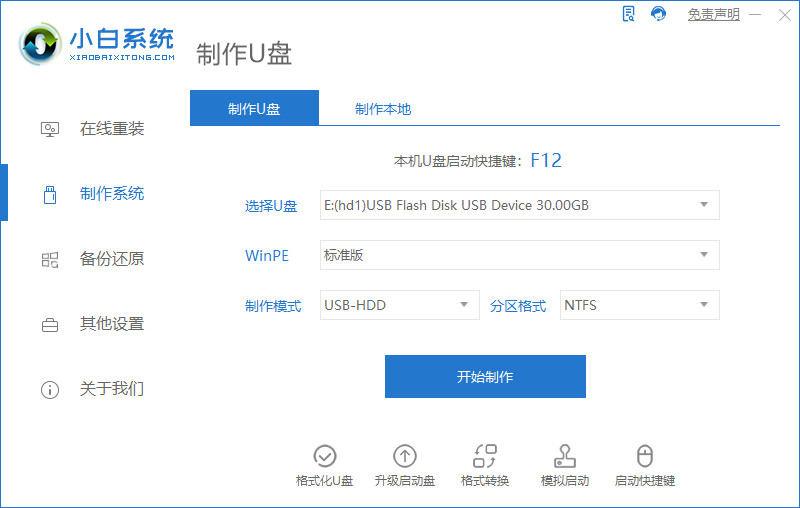
2.然后提示您要备份盘u中的重要文件(因此我建议大家最好准备一个空u盘)。
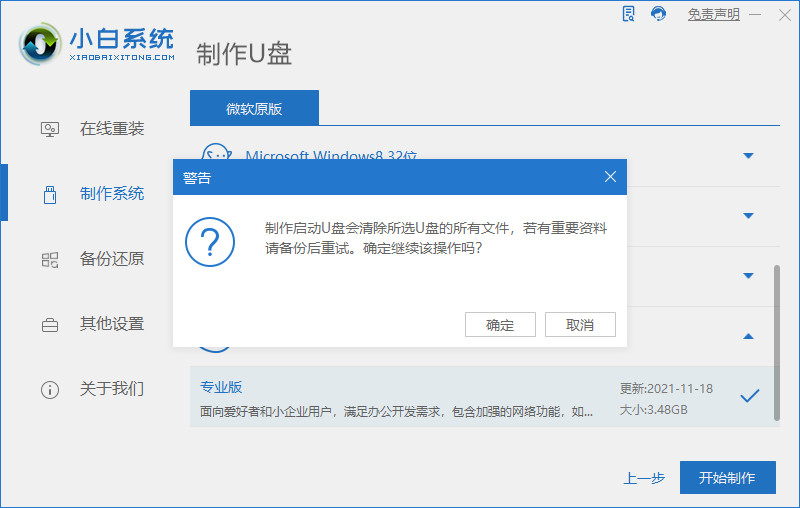
3.点击OK,然后开始下载,我们只要耐心等待。
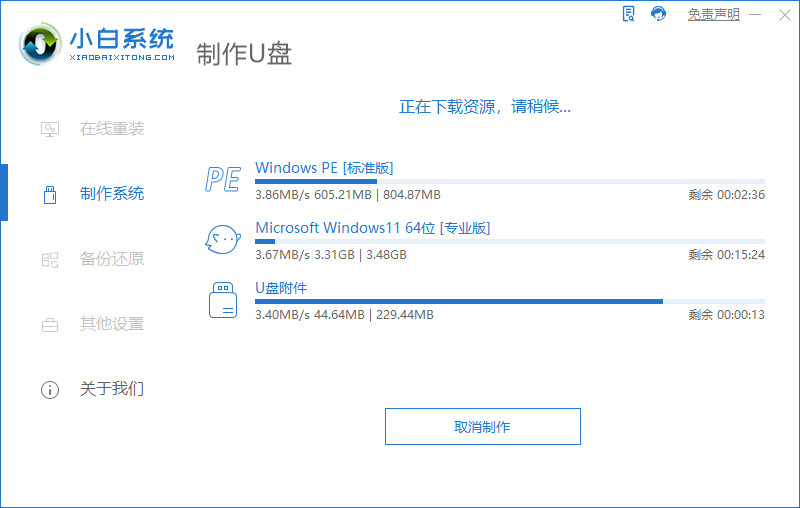
4.下载完成后,启动u盘制作成功,我们点击“取消”后可拔出u盘。
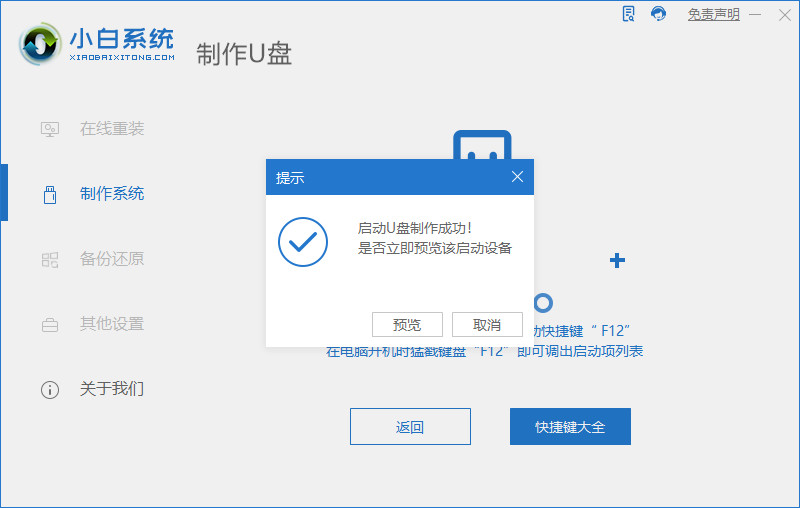
5.然后我们将启动u盘插入您想要安装的计算机。打开计算机后,始终按u盘启动热键(通常为F8.F12),如果您不知道,您可以访问小白系统的官方网站,然后选择UEFI按下回车键即可。
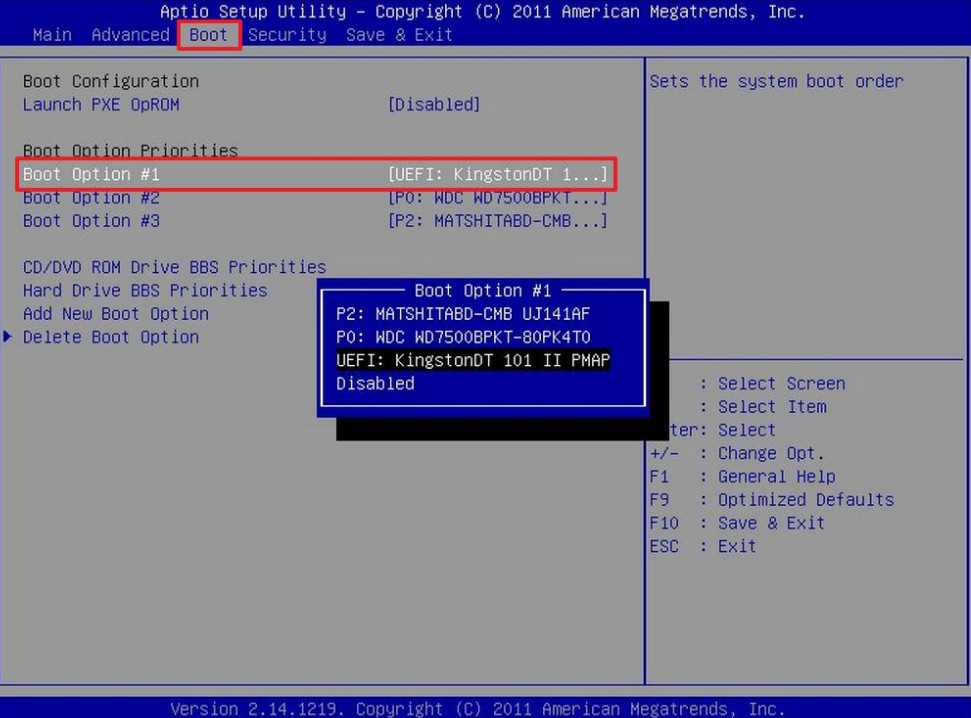
6.然后我们就进入到PE系统中,等待小白装机工具安装win11系统。
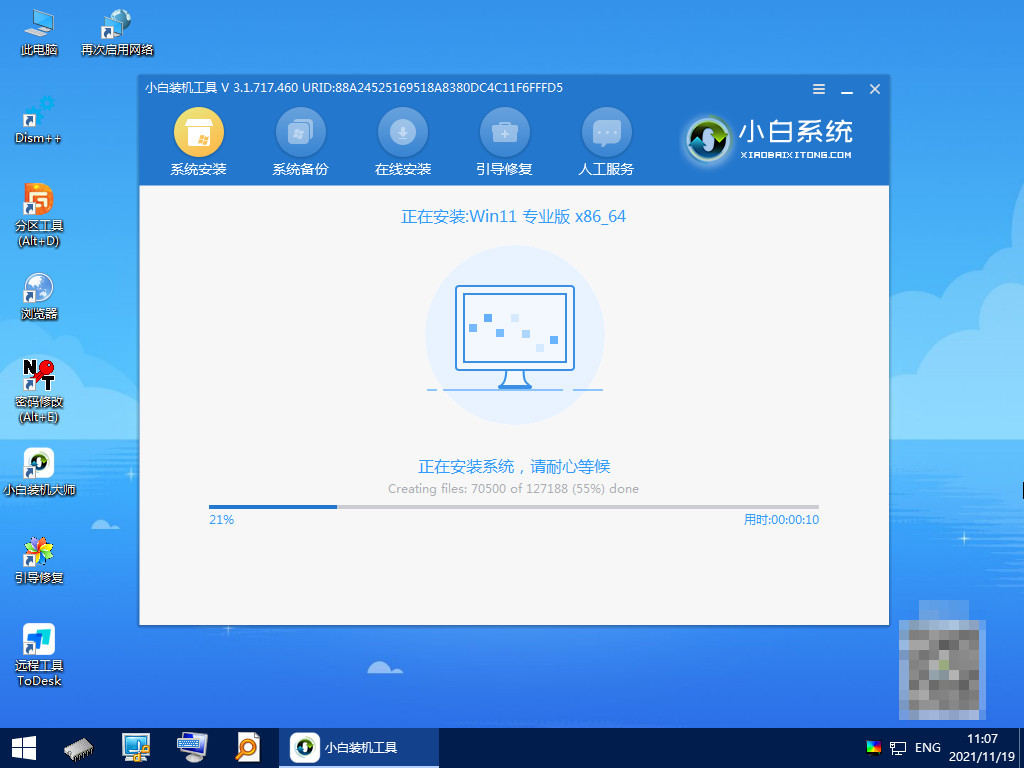
7.安装完成后点击“立即重启”。
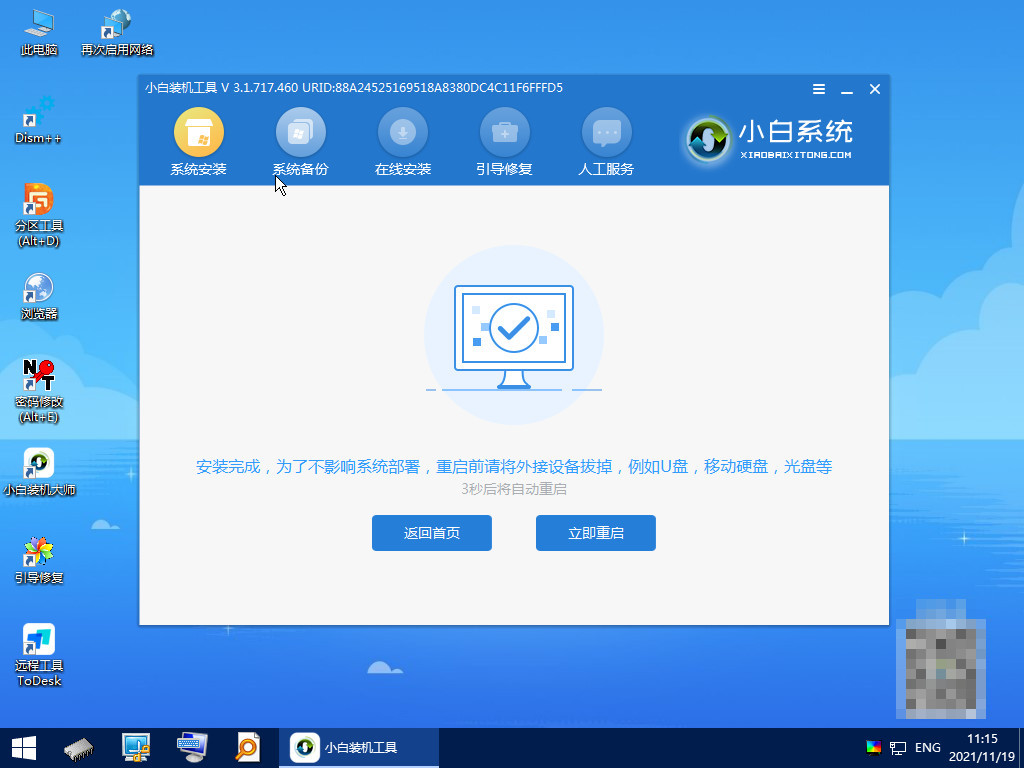
8.然后我们等电脑重启后再进入win11系统桌面。
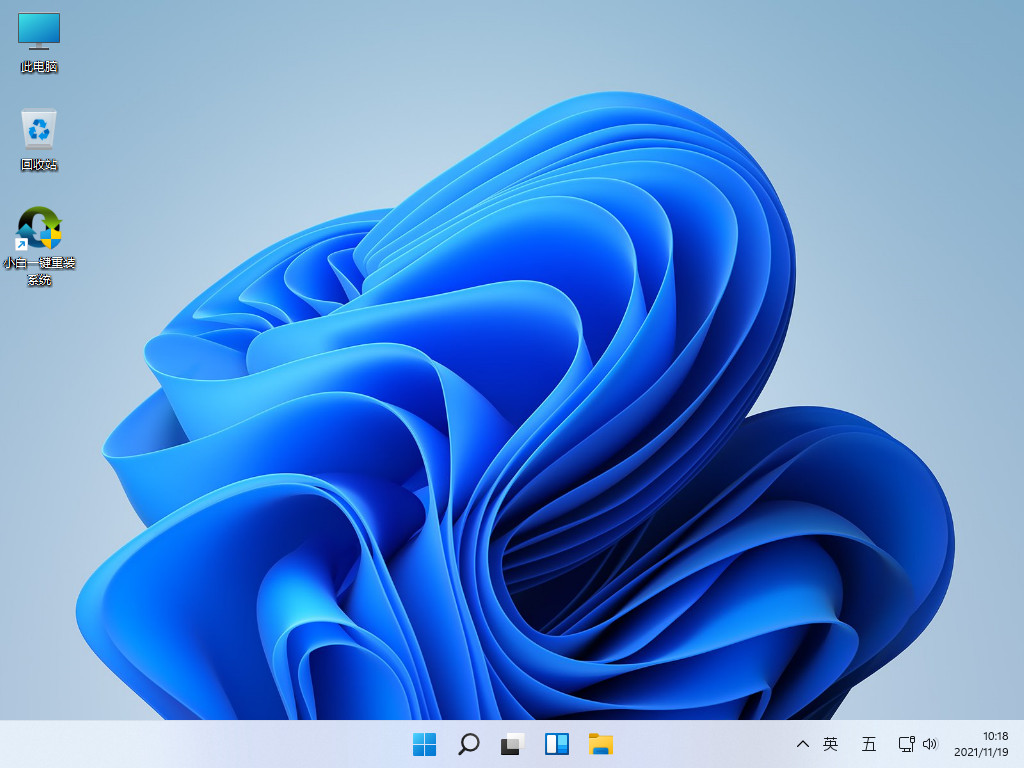
总结:以上就是电脑系统怎么重装win11专业版,希望可以帮助到大家。
上一篇:电脑系统怎么装win11步骤
下一篇:怎么重装系统win11专业版
猜您喜欢
- win11系统占用c盘多大空间才够安装..2022/01/08
- 苹果系统mac可以装win11吗2021/12/30
- win11分区多大合适_win11磁盘分区的方..2022/02/23
- win11怎么升级专业版系统步骤演示..2022/01/04
- windows11系统使用U盘安装的教程..2022/04/01
- 怎么用u盘重装系统win112022/05/11
相关推荐
- 官网win11正式版安装教程步骤.. 2021-12-03
- win11防火墙怎么关闭 2021-08-24
- win11控制面板打不开的解决方法.. 2022-02-25
- Windows11现在稳定吗?正式版稳定性介.. 2021-12-24
- win11u盘无法弹出怎么办 2022-03-19
- windows11系统电脑中病毒了怎么办.. 2021-11-30




 粤公网安备 44130202001059号
粤公网安备 44130202001059号